[Petunjuk] Cara Screenshot Samsung Galaxy M10, M20, M30
AndroidBaru.info – Samsung merilis smartphone terbarunya dengan tajuk Galaxy M Series. Diantaranya yang laris di Indonesia adalah Samsung Galaxy M10 dan M20. Salah satu artikel yang dicari bagi para pengguna ponsel canggih tersebut ialah bagaimana cara screenshot Samsung Galaxy M10, M20, M30.
Kita bisa mengambil tangkapan layar Samsung Galaxy M10, Galaxy M20 dan Samsung Galaxy M30 selayar maupun full screenshot panjang.
Konten
Cara Bikin Screenshot di Samsung Galaxy M10, M20, M30 Lengkap
Ada beberapa cara yang bisa digunakan untuk membuat SS tangkapan layar alias screen shot atau screen capture.
Kombinasi Tombol

- Tentukan apa yang mau di-screen shot, misalnya bukti transfer.
- Tekan tombol Volume Down (-) dan Power (On/Off) bersamaan beberapa detik.
- Tunggu hingga layar berkedip dan suara shutter berbunyi (jika hidup).
- Tangkapan layar di HP Samsung Galaxy M10 / M20 / M30 tersimpan otomatis ke galeri.
Palm Swipe to Capture
Pada umumnya fitur ini secara otomatis sudah hidup dan dapat difungsikan. Anda juga bisa memeriksanya melalui petunjuk berikut:
- Buka menu Settings di HP Samsung Galaxy M10 / M20 / M30 anda.
- Cari dan pilih menu Advanced Features.
- Aktifkan fitur Palm Swipe to Capture.
Selanjutnya untuk mengambil screenshot layar di HP Samsung Galaxy M10, Samsung Galaxy M20 ataupun Samsung Galaxy M30, berikut panduannya:
- Tentukan tampilan layar yang mau di-SS.
- Sapukan (swipe) dengan dua jari pada layar, dari arah kiri ke kanan.
- Jika berhasil, layar akan berkedip seperti pada cara pertama di atas.
Assistant Menu
Cara berikutnya adalah melalui menu melayang yang disediakan di smartphone Samsung Galaxy M Series ini.
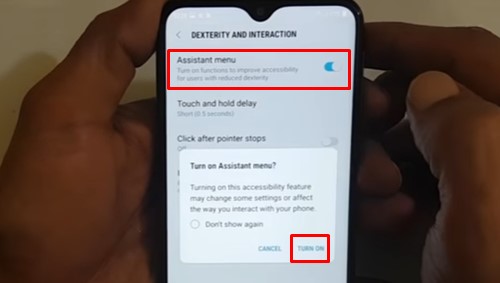
Anda bisa mencoba mengaktifkannya sebagai berikut:
- Buka menu Settings di Samsung Galaxy M10 / M20 / M30.
- Cari dan pilih menu Accessibility.
- Pilih menu Dexterity and Interaction.
- Hidupkan Assistant Menu.
- Tekan Turn On untuk mengaktifkannya.
Lalu anda bisa mencoba mengambil screen capture di Samsung Galaxy M10 / M20 / M30 anda dengan langkah:
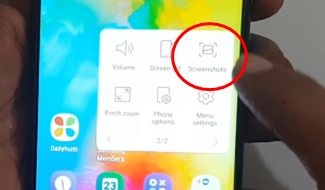
- Tentukan layar mana yang akan dibuat screenshot-nya.
- Tekan ikon melayang yang ada di layar Samsung Galaxy M10 / M20 / M30.
- Cari dan tap menu “Screenshot“.
- Layar pun akan berkedip.
Screenshot Panjang Full
Untuk melengkapi artikel Cara Screenshot Samsung Galaxy M10, M20, M30 lengkap, anda juga bisa menggunakan aplikasi bantu. Daripada memasang aplikasi screenshot yang cuma bisa bikin screen shot biasa, ada baiknya instal saja aplikasi screenshot panjang untuk HP Android.
Salah satu aplikasi pembuat screenshot panjang di Android adalah LongShot. Anda bisa mendownloadnya lewat Play Store, gratis.





![Cara Memotong Lagu di Android [+ Bonus Tutorial Gabung Mp3]](https://i0.wp.com/androidbaru.info/wp-content/uploads/2019/04/Cara-Memotong-Lagu-di-Android-Offline.jpg?resize=70,60)